Samsung App Lock helpt je gegevens te beschermen. Hier is een handleiding voor het instellen ervan, van ingebouwde functies tot externe apps, om je te helpen de juiste oplossing te kiezen!
 |
Instructies om applicaties op Samsung razendsnel te vergrendelen
Om persoonlijke gegevens op uw Samsung-telefoon te beschermen, kunt u de onderstaande methoden voor app-vergrendeling gebruiken. Deze methoden helpen u belangrijke apps te beschermen en ongeautoriseerde toegang te voorkomen.
Hoe stel je vingerafdruk-appvergrendeling in?
Om ervoor te zorgen dat uw persoonlijke gegevens niet in gevaar komen, kunt u de app vergrendelen met uw vingerafdruk. Dit is een eenvoudige manier om dit te doen:
Stap 1: Open 'Vergrendelscherm' in 'Instellingen' en tik vervolgens op 'Vingerafdruk' om een beveiligingscode in te stellen.
 |
Stap 2: Scan je vingerafdruk en tik op 'Gereed'. Ga vervolgens naar 'Biometrie en beveiliging'. Selecteer 'OK' onder 'Beveiligde map' om een beveiligde map aan te maken.
 |
Stap 3: Selecteer bij 'Type beveiligde mapvergrendeling' de optie 'Vingerafdruk' om door te gaan met het instellen van app-vergrendeling op Samsung.
 |
Stap 4: Stel in het gedeelte 'Instellingen voor beveiligde map' een toegangscode in om de installatie van de app-vergrendeling op Samsung te voltooien.
 |
Hoe je apps op Samsung heel eenvoudig kunt vergrendelen met een beveiligde map
Het vergrendelen van apps met een beveiligde map is een effectieve manier om persoonlijke gegevens te beschermen. Hieronder volgen de stappen:
Stap 1: Tik op ‘Beveiliging en privacy’ onder ‘Instellingen’.
 |
Stap 2: Ga naar ‘Beveiligde map’ en klik op ‘Vergrendelingstype’ om een wachtwoord in te stellen voor vergrendelde apps.
 |
Stap 3: Zodra u klaar bent, ziet u het item 'Beveiligde map' op het startscherm verschijnen. Hier worden de vergrendelde apps opgeslagen.
 |
Stap 4: Tik op 'Beveiligde map' en voer het wachtwoord in dat je hebt ingesteld. Tik vervolgens op het plusteken in de hoek van de map.
 |
Stap 5: Er verschijnt een lijst met apps op je telefoon. Selecteer de apps die je wilt vergrendelen en tik op 'Toevoegen'.
 |
Stap 6: Tik op het pictogram met de drie puntjes aan de rechterkant en selecteer vervolgens 'Vergrendelen en afsluiten'.
 |
Hoe je apps op Samsung kunt vergrendelen met handige schermvergrendeling
Dit zijn de eenvoudige stappen om apps op Samsung te vergrendelen door het scherm vast te zetten:
Stap 1: Zoek 'Biometrie en beveiliging' in Instellingen. Tik vervolgens op 'Meer beveiligingsinstellingen'.
 |
Stap 2: Scroll naar beneden en selecteer 'Geavanceerd'. Activeer vervolgens de knop 'Venster vastzetten' om apps op Samsung te blijven vergrendelen. Tik vervolgens op 'Pin vereist'.
 |
Stap 3: Ga terug naar het startscherm en selecteer de app die je wilt vastzetten. Wanneer je de vastgezette app opent, moet je de ingestelde pincode invoeren.
 |
Instructies voor het vergrendelen van apps op Samsung-telefoons met behulp van apps van derden
Naast de bovenstaande methoden kunt u ook vergrendelingsapps gebruiken zoals AppLock, Smart AppLock of Norton App Lock. Hieronder vindt u instructies voor het instellen van appvergrendeling op Samsung met AppLock:
Stap 1: Download en installeer de AppLock- app van CH Play. Schakel de functie 'Gebruiksregistratie toestaan' in het gedeelte 'Toegang tot gebruiksgegevens' in. Stel vervolgens een pincode of beveiligingspatroon in.
 |
Stap 2: Klik op het "+" -icoontje om de lijst met apps weer te geven. Selecteer de apps die u wilt vergrendelen.
Stap 3: Tik nogmaals op “+” om het proces van het vergrendelen van apps op Samsung met behulp van Veilige map te voltooien.
 |
Met 4 gedetailleerde instructies over het vergrendelen van apps op Samsung, kunt u uw persoonlijke gegevens eenvoudig en effectief beschermen. Of u nu kiest voor vingerafdrukvergrendeling, beveiligde mappen of apps van derden, deze methoden zijn eenvoudig en betrouwbaar. Kies de meest geschikte oplossing om de beveiliging van uw apparaat te verbeteren!
Bron




![[Foto] Conceptdocumenten van het 14e Partijcongres bereiken mensen op de Commune Culturele Postkantoren](https://vphoto.vietnam.vn/thumb/1200x675/vietnam/resource/IMAGE/2025/10/28/1761642182616_du-thao-tai-tinh-hung-yen-4070-5235-jpg.webp)

![[Foto] Voorzitter van de Nationale Vergadering Tran Thanh Man ontving een delegatie van de Sociaaldemocratische Partij van Duitsland](https://vphoto.vietnam.vn/thumb/1200x675/vietnam/resource/IMAGE/2025/10/28/1761652150406_ndo_br_cover-3345-jpg.webp)

















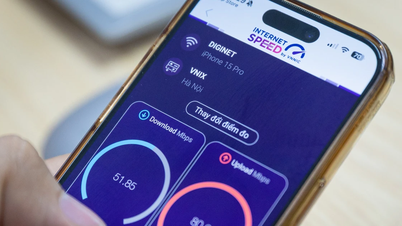














![[Foto] President Luong Cuong woont de 80e verjaardag bij van de traditionele dag van de strijdkrachten van militaire regio 3](https://vphoto.vietnam.vn/thumb/1200x675/vietnam/resource/IMAGE/2025/10/28/1761635584312_ndo_br_1-jpg.webp)









































































Reactie (0)